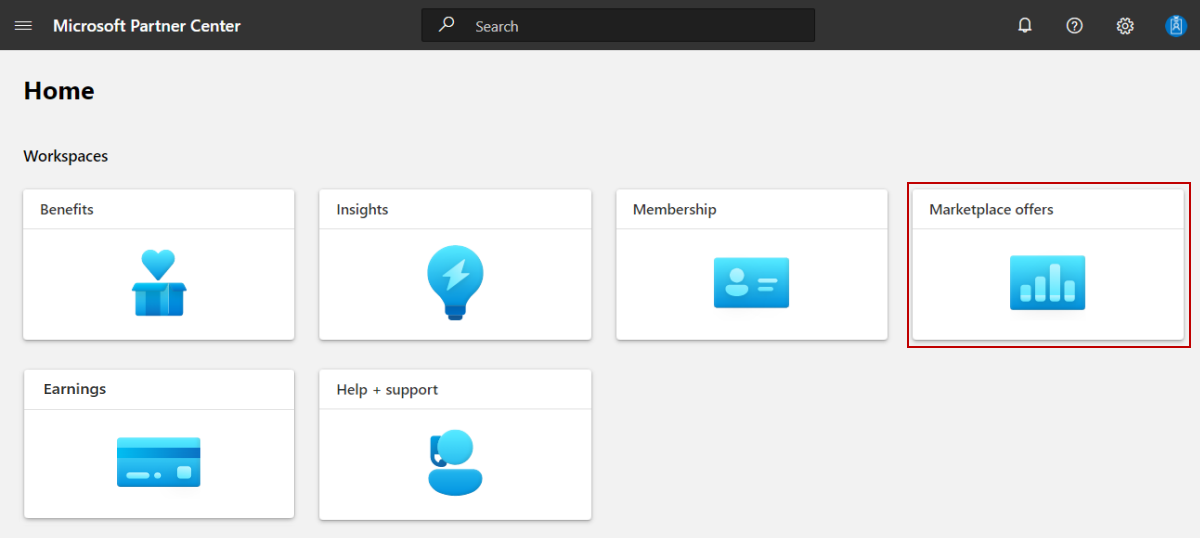Een Azure-toepassingsaanbieding maken
Als uitgever van commerciële marketplace kunt u een Azure-toepassingsaanbieding maken, zodat potentiële klanten uw oplossing kunnen kopen. In dit artikel wordt het proces uitgelegd voor het maken van een Azure-toepassingsaanbieding voor de commerciële marketplace van Microsoft.
Krijg hulp bij het publiceren van uw app met exclusieve voordelen van ISV Success.
Voordat u begint
Voordat u een Azure-toepassingsaanbieding kunt publiceren, moet u een commerciële marketplace-account hebben in partnercentrum en ervoor zorgen dat uw account is ingeschreven in het commerciële marketplace-programma. Zie Een commerciële marketplace-account maken in Partner Center en uw accountgegevens verifiëren wanneer u zich registreert bij een nieuw Partner Center-programma.
Lees, als u dit nog niet hebt gedaan, een Azure-toepassingsaanbieding plannen voor de commerciële marketplace. Het biedt de resources en helpt u bij het verzamelen van de informatie en assets die u nodig hebt wanneer u uw aanbieding maakt.
Een nieuwe aanbieding maken
Meld u aan bij Partnercentrum.
Selecteer op de startpagina de tegel Marketplace-aanbiedingen.
Selecteer + Nieuwe aanbieding> op de pagina Marketplace-aanbiedingen Azure-toepassing.
Voer in het dialoogvenster Nieuw Azure-toepassing een aanbiedings-id in. Dit is een unieke id voor elke aanbieding in uw account. Deze id is zichtbaar in de URL van de vermelding in de commerciële marketplace en Azure Resource Manager-sjablonen, indien van toepassing. Als u bijvoorbeeld test-offer-1 in dit vak invoert, is
https://azuremarketplace.microsoft.com/marketplace/../test-offer-1het webadres van de aanbieding.- Elke aanbieding in uw account moet een unieke aanbiedings-id hebben.
- Gebruik alleen kleine letters en cijfers. Het kan afbreekstreepjes en onderstrepingstekens bevatten, maar geen spaties en is beperkt tot 50 tekens.
- De aanbiedings-id kan niet worden gewijzigd nadat u Maken hebt geselecteerd.
Voer een aanbiedingsalias in. Dit is de naam die wordt gebruikt voor de aanbieding in partnercentrum.
- Deze naam is alleen zichtbaar in partnercentrum en verschilt van de naam van de aanbieding en andere waarden die worden weergegeven voor klanten.
- De aanbiedingsalias kan nog steeds worden gewijzigd nadat u Maken hebt geselecteerd.
Koppel de nieuwe aanbieding aan een uitgever. Een uitgever vertegenwoordigt een account voor uw organisatie. Mogelijk moet u de aanbieding onder een bepaalde uitgever maken. Als u dat niet doet, kunt u gewoon het uitgeversaccount accepteren waarnaar u bent aangemeld.
Notitie
De geselecteerde uitgever moet zijn ingeschreven in het commerciële marketplace-programma en kan niet worden gewijzigd nadat de aanbieding is gemaakt.
Selecteer Maken om de aanbieding te genereren en door te gaan.
Configuratiegegevens van uw Azure-toepassingsaanbieding configureren
Op het tabblad Aanbieding instellen , onder Setup-details, kiest u of u uw CRM-systeem (Customer Relationship Management) wilt verbinden met uw commerciële marketplace-aanbieding.
Beheer van klantleider
Wanneer een klant interesse heeft of uw product implementeert, ontvangt u een lead in de werkruimte Verwijzingen in partnercentrum.
U kunt het product ook verbinden met uw CRM-systeem (Customer Relationship Management) om daar leads te verwerken.
Notitie
Verbinding maken met een CRM-systeem is optioneel.
De verbindingsgegevens configureren in partnercentrum
Selecteer onder Leads van de klant de koppeling Verbinding maken .
Selecteer in het dialoogvenster Verbindingsgegevens een leadbestemming in de lijst.
Vul de velden in die worden weergegeven. Zie de volgende artikelen voor gedetailleerde stappen:
- Uw aanbieding configureren om leads naar de Azure-tabel te verzenden
- Uw aanbieding configureren voor het verzenden van leads naar Dynamics 365 Customer Engagement
- Uw aanbieding configureren voor het verzenden van leads naar een HTTPS-eindpunt
- Uw aanbieding configureren voor het verzenden van leads naar Marketo
- Uw aanbieding configureren voor het verzenden van leads naar Salesforce
Als u de configuratie wilt valideren die u hebt opgegeven, selecteert u de koppeling Valideren , indien van toepassing.
Als u het dialoogvenster wilt sluiten, selecteert u Verbinding maken.
Selecteer Concept opslaan voordat u doorgaat naar het volgende tabblad: Eigenschappen.
Notitie
Zorg ervoor dat de verbinding met de leadbestemming up-to-date blijft, zodat uw CRM-systeem geen leads verliest.
Zorg ervoor dat u deze verbindingen bijwerkt wanneer er iets is gewijzigd. U hebt nog steeds toegang tot potentiële klanten in de werkruimte Verwijzingen in Partnercentrum. Indien nodig kunt u leads exporteren uit het Partnercentrum om ze in uw CRM te importeren.